- Beranda
- Komunitas
- Tech
- Linux dan OS Selain Microsoft & Mac
(Review) Ubuntu 14.04 LTS Trusty Tahr
TS
xazhukov.
(Review) Ubuntu 14.04 LTS Trusty Tahr
Permisi agan-agan kaskuser sekalian, setelah ane coba upgrade Ubuntu ane ke versi 14.04 LTS (baru dirilis 17 April 2014 kemaren), ane mau coba kasih review Ubuntu 14.04 LTS ini dan share pengalaman2 ane pake Ubuntu 14.04. Semoga review ini bisa membantu agan2 sekalian dan juga bikin agan yang bukan pengguna Ubuntu untuk mempertimbangkan beralih ke Ubuntu 
PENDAHULUAN

Ubuntu 14.04, yang diberi code name Trusty Tahrtelah dirilis sejak tanggal 17 April 2014 lalu. Versi 14.04 ini menyandang titel LTS, atau Long Term Support, yang berarti versi ini akan terus didukung atau diberi updates atau security fix oleh Canonical sebagai developer Ubuntu selama 5 tahun ke depan, sebagai kebiasaan Canonical untuk merilis versi LTS ubuntu setiap 2 tahun sekali. Jadi agan2 ga perlu khawatir tentang bug-bug atau security holes yang mungkin akan muncul, karena versi ini akan terus diupdate sampai tahun 2019
Kernel
14.04 telah menggunakan kernel linux paling baru saat dirilis, yaitu kernel 3.13.0-24. Penggunaan kernel paling baru berarti semakin banyak driver yang telah disupport oleh Ubuntu versi ini, yang bisa memudahkan agan2 dalam menggunakan hardware2 tertentu tanpa harus install atau update driver lagi, karena sebagian besar hardware yang sudah ada telah disupport.
Interface
Interface atau environment yang digunakan oleh 14.04 adalah Unity 7, masih sama seperti versi sebelumnya. Tapi agan2 bisa tetap menggunakan interface lama Ubuntu (GNOME) dengan menginstall GNOME shell, yang mungkin akan ane jelasin caranya di bawah
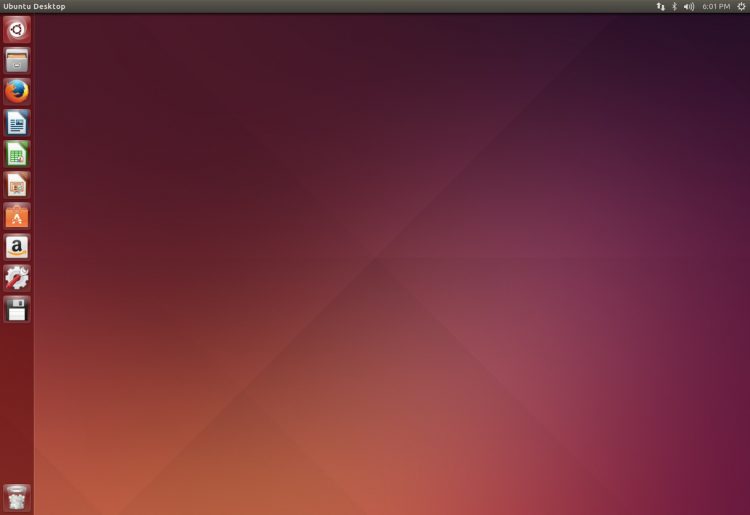
desktop standar bawaan 14.04
Yang baru di Ubuntu 14.04 LTS
Di versi2 sebelumnya, global menu bar selalu ditempatkan di top panel, atau panel yang berada di paling atas layar agan2. Di versi ini, agan2 bisa memindahkan global menu bar ke windows masing2 aplikasi, seperti di OS Windows.
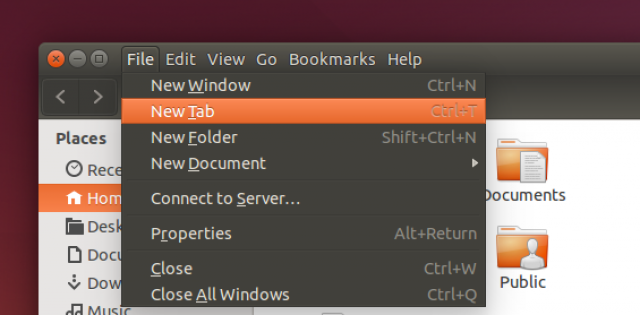
Menu bar di windows ini sedikit berbeda dengan fitur yang ada di OS Windows, dimana menu bar ditempatkan di dalam layar judul aplikasi, dan akan muncul kalo agan2 mengarahkan cursor ke layar itu. Hal ini buat ane lumayan bermanfaat, untuk menghemat penggunaan space untuk digunakan oleh isi aplikasinya sendiri.
Cara mengaktifkan menu di windows
~ Buka System Settings(Icon bentuk gerigi di pojok kanan atas top panel) --> Appearance
~ Klik tab Behaviour
~ Lihat bagian Show Menus for a Windows
~ Ceklis pilihan in a window's title bar
fitur baru ini gak terlalu kelihatan kasat mata, tapi lumayan berdampak ke 'kemulusan' Ubuntu secara keseluruhan. Di versi sebelumnya, selalu ada 1 pixel garis yang mengelilingi windows aplikasi2 di Ubuntu dan garis itu dihilangkan di versi ini.

Unity Launcher adalah taskbar nya Ubuntu, tempat agan2 bisa naroh shortcut ke aplikasi2 agan. Di Ubuntu 14.04, agan bisa mengecilkan Unity Launcher sampai ke sekitar 20 pixel, sehingga sisa layar agan akan kelihatan lebih besar tanpa terganggu oleh Unity Launcher.
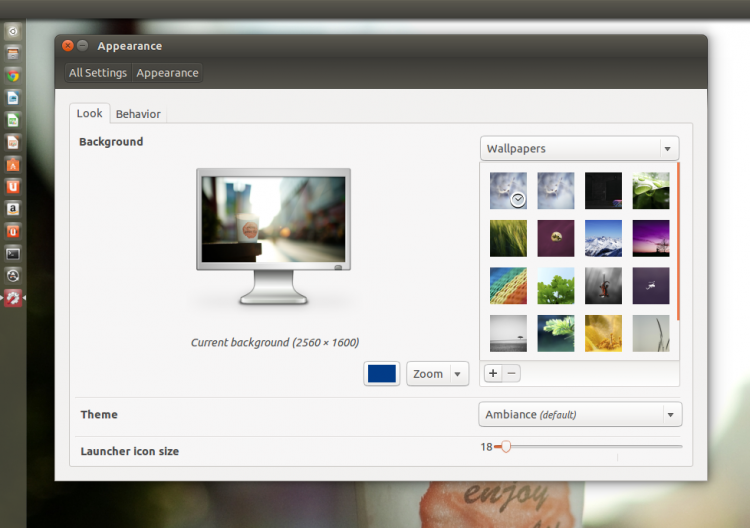
Mungkin agan2 udah bisa nebak apa maksudnya
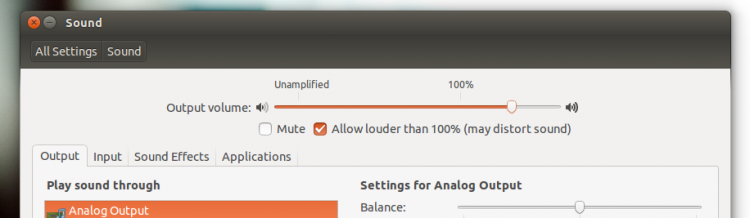
(UPDATED)
Tips dan Trik setelah install Ubuntu 14.04 LTS
Setelah Ubuntu terinstall, mending agan update dulu ubuntu agan agar terus up-to-date dan gak ketinggalan update2 penting dari Canonical.
Sampai saat ini, Canonical masih belum menyediakan codec2 media populer secara default dalam Ubuntu. Berarti, agan2 harus install dulu sebelum bisa memainkan file2 media seperti mp3, avi atau format2 audio dan video lainnya.
Cara installnya:
Ubuntu Tweak adalah sebuah aplikasi yang menyediakan setting lebih banyak untuk memodifikasi Ubuntu agan
~ Buka Dash(Icon paling atas di Launcher, atau klik tombol Super / Windows di keyboard)
~ Ketik Additional Drivers, klik hasilnya
~ Ceklis driver yang agan mau pakai
~ Klik Apply Changes (bisa agak lama prosesnya)

~ Buka Terminal
~ Ketik sudo add-apt-repository ppa:linrunner/tlp
~ Ketik sudo apt-get update
~ Ketik sudo apt-get install tlp tlp-rdw
~ Ketik sudo tlp start
Sebagian besar user (termasuk ane sendiri ) sering mengalami bug ini, yaitu brightness/kecerahan layar selalu reset jadi tingkat paling cerah setiap kali reboot, walaupun sebelumnya sudah digelapin. Cara mengatasinya:
) sering mengalami bug ini, yaitu brightness/kecerahan layar selalu reset jadi tingkat paling cerah setiap kali reboot, walaupun sebelumnya sudah digelapin. Cara mengatasinya:
~ Pertama, agan harus tau dulu tingkat kecerahan yang agan inginkan. Buka Terminal, ketik cat /sys/class/backlight/acpi_video0/brightness 10
~ Angka 10itu adalah tingkat kecerahan layar (angkanya bisa 1 sampai 12), agan coba dulu angka berapa yang paling cocok buat agan, kemudian ingat angkanya
~ Ketik gksudo gedit /etc/rc.local
~ File rc.local akan terbuka, cari baris yang diawali Echo 12
~ Ganti angka 12 (atau angka lain yang ada disana) dengan angka tingkat kecerahan yang agan anggap paling cocok tadi
~ Klik Save dan close file itu
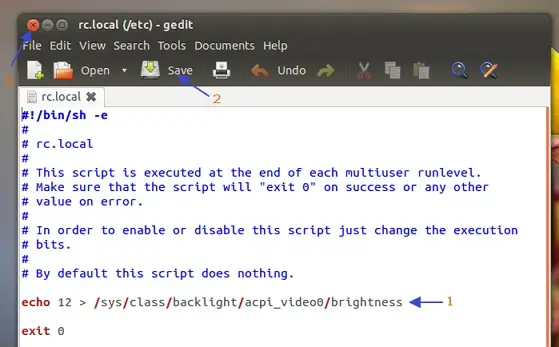
~ Buka Terminal
~ Ketik sudo apt-get install libimobiledevice-utils libimobiledevice-dev ipheth-utils
Saat startup,secara default bluetooth langsung aktif. Jika agan ga terlalu perlu bluetooth selalu aktif, agan bisa menonaktifkan bluetooth saat start up secara otomatis untuk lebih menghemat batere
Setting modem USB (contoh pake ZTE) --> by agan nafis399
Install APT-Fast <-- by agan DijaminGila
Software recommended
Media
- VLC Media Player (untuk video)
- Clementine (untuk audio, menurut ane lebih lengkap daripada Rhythmbox bawaan Ubuntu)
Internet
- Google Chrome (soalnya ane lebih suka Chrome daripada Firefox dan Chromium )
)
- Polly, untuk ngecek twitter
- Transmission (untuk download via torrent, karena uTorrent cuma bisa lewat browser , walaupun bisa buka uTorrent lewat Wine tapi agak ribet)
, walaupun bisa buka uTorrent lewat Wine tapi agak ribet)
- Pidgin
- FlareGet (pengganti IDM untuk Ubuntu menurut ane )
)
Office
Menurut ane, LibreOffice bawaan Ubuntu udah cukup
Lain-Lain
- Ubuntu Tweak
- Compiz Config Settings Manager (buat pake efek animasi di Ubuntu)
- Wine (buat jalanin aplikasi Windows di Ubuntu)
- SlideWall (buat bikin wallpaper jadi slideshow macemnya Windows 7/8, bisa juga untuk pake LiveWallpaper)
- Cairo Dock (dock berisi launcher aplikasi macemnya di Mac OS)
Thread ini akan ane usahain terus diupdate, kalo ane lagi ada waktu

PENDAHULUAN
Spoiler for " ":

Ubuntu 14.04, yang diberi code name Trusty Tahrtelah dirilis sejak tanggal 17 April 2014 lalu. Versi 14.04 ini menyandang titel LTS, atau Long Term Support, yang berarti versi ini akan terus didukung atau diberi updates atau security fix oleh Canonical sebagai developer Ubuntu selama 5 tahun ke depan, sebagai kebiasaan Canonical untuk merilis versi LTS ubuntu setiap 2 tahun sekali. Jadi agan2 ga perlu khawatir tentang bug-bug atau security holes yang mungkin akan muncul, karena versi ini akan terus diupdate sampai tahun 2019

Kernel
14.04 telah menggunakan kernel linux paling baru saat dirilis, yaitu kernel 3.13.0-24. Penggunaan kernel paling baru berarti semakin banyak driver yang telah disupport oleh Ubuntu versi ini, yang bisa memudahkan agan2 dalam menggunakan hardware2 tertentu tanpa harus install atau update driver lagi, karena sebagian besar hardware yang sudah ada telah disupport.
Interface
Interface atau environment yang digunakan oleh 14.04 adalah Unity 7, masih sama seperti versi sebelumnya. Tapi agan2 bisa tetap menggunakan interface lama Ubuntu (GNOME) dengan menginstall GNOME shell, yang mungkin akan ane jelasin caranya di bawah

Spoiler for "screenshot Ubuntu 14.04 LTS":
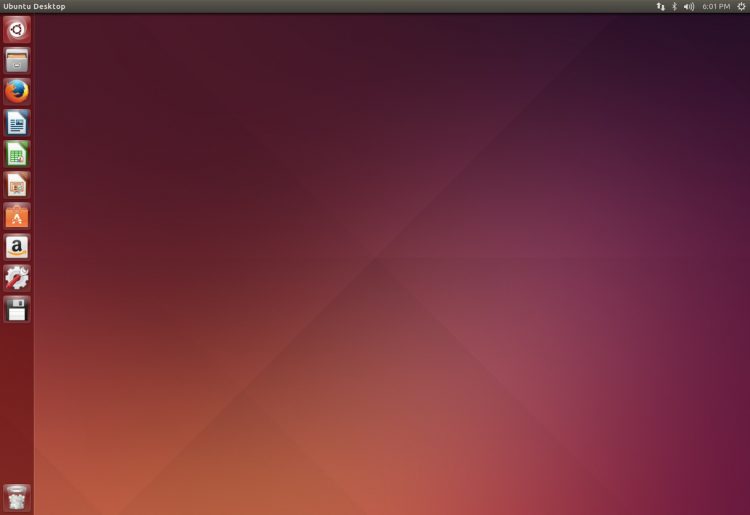
desktop standar bawaan 14.04
Yang baru di Ubuntu 14.04 LTS
Spoiler for " ":
Spoiler for "menu bar dalam windows":
Di versi2 sebelumnya, global menu bar selalu ditempatkan di top panel, atau panel yang berada di paling atas layar agan2. Di versi ini, agan2 bisa memindahkan global menu bar ke windows masing2 aplikasi, seperti di OS Windows.
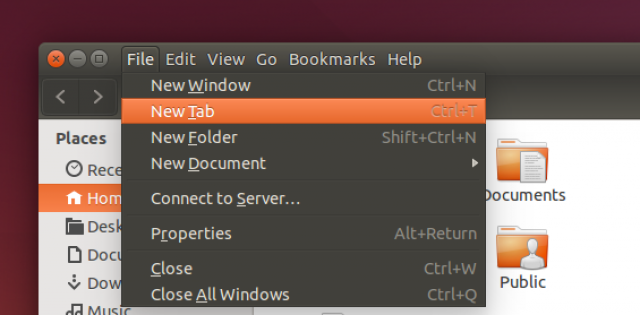
Menu bar di windows ini sedikit berbeda dengan fitur yang ada di OS Windows, dimana menu bar ditempatkan di dalam layar judul aplikasi, dan akan muncul kalo agan2 mengarahkan cursor ke layar itu. Hal ini buat ane lumayan bermanfaat, untuk menghemat penggunaan space untuk digunakan oleh isi aplikasinya sendiri.

Cara mengaktifkan menu di windows
~ Buka System Settings(Icon bentuk gerigi di pojok kanan atas top panel) --> Appearance
~ Klik tab Behaviour
~ Lihat bagian Show Menus for a Windows
~ Ceklis pilihan in a window's title bar
Spoiler for "borderless windows":
fitur baru ini gak terlalu kelihatan kasat mata, tapi lumayan berdampak ke 'kemulusan' Ubuntu secara keseluruhan. Di versi sebelumnya, selalu ada 1 pixel garis yang mengelilingi windows aplikasi2 di Ubuntu dan garis itu dihilangkan di versi ini.
Spoiler for "Unity Launcher yang lebih kecil":
Unity Launcher adalah taskbar nya Ubuntu, tempat agan2 bisa naroh shortcut ke aplikasi2 agan. Di Ubuntu 14.04, agan bisa mengecilkan Unity Launcher sampai ke sekitar 20 pixel, sehingga sisa layar agan akan kelihatan lebih besar tanpa terganggu oleh Unity Launcher.
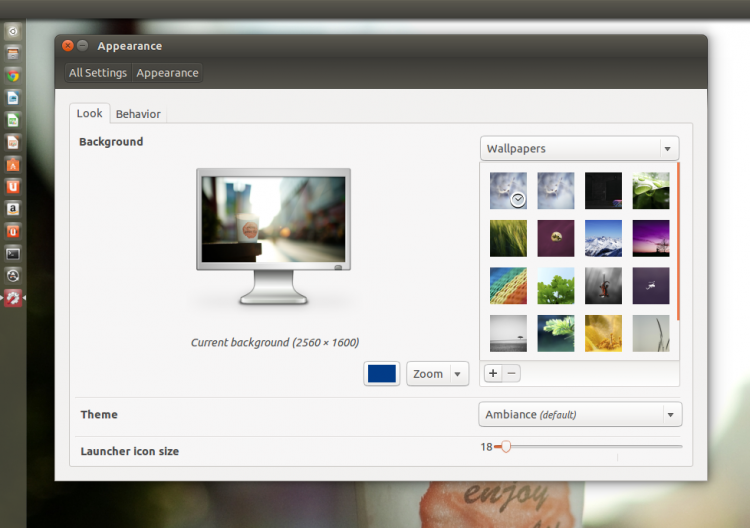
Spoiler for "Volume bisa ditingkatkan sampai lebih dari 100%":
Mungkin agan2 udah bisa nebak apa maksudnya

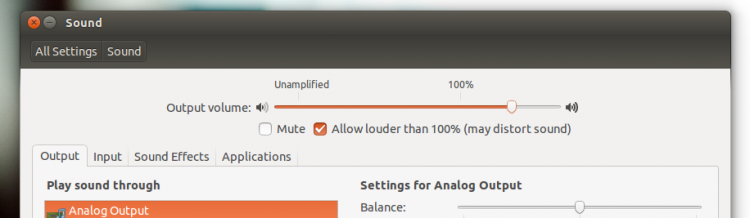
(UPDATED)
Tips dan Trik setelah install Ubuntu 14.04 LTS
Spoiler for " ":
Spoiler for "Update Ubuntu agan2":
Setelah Ubuntu terinstall, mending agan update dulu ubuntu agan agar terus up-to-date dan gak ketinggalan update2 penting dari Canonical.
Quote:
~ Buka Terminal(bisa dari launcher atau klik Ctrl+Alt+T)
~ ketik sudo apt-get update
~ Masukkan password agan (password gak akan ditampilkan), klik Enter
~ tunggu sampai selesai
~ ketik sudo apt-get upgrade
~ tunggu lagi sampai selesai
~ ketik sudo apt-get update
~ Masukkan password agan (password gak akan ditampilkan), klik Enter
~ tunggu sampai selesai
~ ketik sudo apt-get upgrade
~ tunggu lagi sampai selesai

Spoiler for "Install codec media2 populer":
Sampai saat ini, Canonical masih belum menyediakan codec2 media populer secara default dalam Ubuntu. Berarti, agan2 harus install dulu sebelum bisa memainkan file2 media seperti mp3, avi atau format2 audio dan video lainnya.
Cara installnya:
Quote:
~ Buka Terminal(bisa dari launcher atau klik Ctrl+Alt+T)
~ Ketik sudo apt-get install ubuntu-restricted-extras
~ Ketik password agan (password tidak akan ditampilkan), klik Enter
~ Tunggu sampai selesai, lama install tergantung koneksi internet agan
~ Ketik sudo apt-get install ubuntu-restricted-extras
~ Ketik password agan (password tidak akan ditampilkan), klik Enter
~ Tunggu sampai selesai, lama install tergantung koneksi internet agan

Spoiler for "Install Ubuntu Tweak":
Ubuntu Tweak adalah sebuah aplikasi yang menyediakan setting lebih banyak untuk memodifikasi Ubuntu agan
Quote:
~ Buka Terminal
~ ketik sudo add-apt-repository ppa:tualatrix/ppa
~ ketik sudo apt-get update
~ ketik sudo apt-get install ubuntu-tweak
~ ketik sudo add-apt-repository ppa:tualatrix/ppa
~ ketik sudo apt-get update
~ ketik sudo apt-get install ubuntu-tweak
Spoiler for "Cek dan install driver hardware2 agan":
~ Buka Dash(Icon paling atas di Launcher, atau klik tombol Super / Windows di keyboard)
~ Ketik Additional Drivers, klik hasilnya
~ Ceklis driver yang agan mau pakai
~ Klik Apply Changes (bisa agak lama prosesnya)

Spoiler for "Menghemat batere laptop dan mencegah overheat":
~ Buka Terminal
~ Ketik sudo add-apt-repository ppa:linrunner/tlp
~ Ketik sudo apt-get update
~ Ketik sudo apt-get install tlp tlp-rdw
~ Ketik sudo tlp start
Spoiler for "Mengunci tingkat brightness layar agan":
Sebagian besar user (termasuk ane sendiri
 ) sering mengalami bug ini, yaitu brightness/kecerahan layar selalu reset jadi tingkat paling cerah setiap kali reboot, walaupun sebelumnya sudah digelapin. Cara mengatasinya:
) sering mengalami bug ini, yaitu brightness/kecerahan layar selalu reset jadi tingkat paling cerah setiap kali reboot, walaupun sebelumnya sudah digelapin. Cara mengatasinya:~ Pertama, agan harus tau dulu tingkat kecerahan yang agan inginkan. Buka Terminal, ketik cat /sys/class/backlight/acpi_video0/brightness 10
~ Angka 10itu adalah tingkat kecerahan layar (angkanya bisa 1 sampai 12), agan coba dulu angka berapa yang paling cocok buat agan, kemudian ingat angkanya
~ Ketik gksudo gedit /etc/rc.local
~ File rc.local akan terbuka, cari baris yang diawali Echo 12
~ Ganti angka 12 (atau angka lain yang ada disana) dengan angka tingkat kecerahan yang agan anggap paling cocok tadi
~ Klik Save dan close file itu
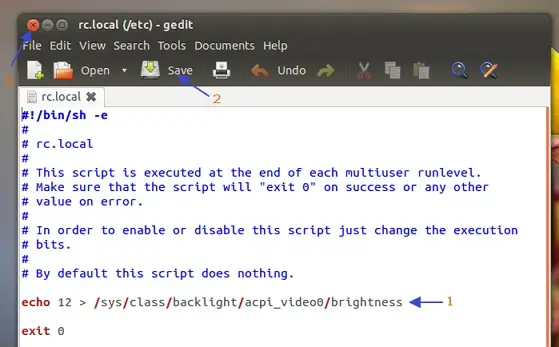
Spoiler for "cara mengaktifkan sync dan tethering iOS dan Ubuntu":
~ Buka Terminal
~ Ketik sudo apt-get install libimobiledevice-utils libimobiledevice-dev ipheth-utils
Spoiler for "disable bluetooth saat start up":
Saat startup,secara default bluetooth langsung aktif. Jika agan ga terlalu perlu bluetooth selalu aktif, agan bisa menonaktifkan bluetooth saat start up secara otomatis untuk lebih menghemat batere

Quote:
~ Buka Terminal
~ Ketik sudoedit /etc/rc.local
~ Sebuah editor akan muncul
~ Cari baris berisi exit 0
~ Di atas baris itu, ketik rfkill block bluetooth
~ Klik Save, tutup editor.
~ Ketik sudoedit /etc/rc.local
~ Sebuah editor akan muncul
~ Cari baris berisi exit 0
~ Di atas baris itu, ketik rfkill block bluetooth
~ Klik Save, tutup editor.
Spoiler for "Install Adobe Flash Player (by agan L3M0T)":
Quote:
Original Posted By L3M0T►
Pasang Adobe Flash Player dari lumbung (repository) Ubuntu atau dari laman Adobe atau dari mana?
Jika melalui peramban (browser), kunjungi [URL="apt:flashplugin-installer"]apt:flashplugin-installer[/URL].
Atau cara lain
Pasang Adobe Flash Player dari lumbung (repository) Ubuntu atau dari laman Adobe atau dari mana?
Jika melalui peramban (browser), kunjungi [URL="apt:flashplugin-installer"]apt:flashplugin-installer[/URL].
Atau cara lain
Code:
cd $HOME && wget http://fpdownload.macromedia.com/get/flashplayer/pdc/11.2.202.359/install_flash_player_11_linux.x86_64.tar.gz
tar -xzf install_flash_player_11_linux.x86_64.tar.gz libflashplayer.so
mv libflashplayer.so ~/.mozilla/plugins/libflashplayer.so
Spoiler for "Uninstall program2 Wine (by agan nafis399)":
Quote:
Original Posted By nafis399►
biasanya ane buka uninstalll wine software. pilih programnya, terus klik remove.
kadang juga ada yang ndak berhasil. jadi harus hapus manual.
klo dah kayak gitu cara unisntallnya:
biasanya ane buka uninstalll wine software. pilih programnya, terus klik remove.
kadang juga ada yang ndak berhasil. jadi harus hapus manual.
klo dah kayak gitu cara unisntallnya:
- masuk ke home.
- tekan crtl+h buat menampilkan hidden files.
- masuk ke .wine/drive_c/program files/. terus hapus folder aplikasi yang agan mau.
- selanjutnya masuk ke .local/share/applications/wine/programs/. terus hapus folder aplikasi yang agan mau.
- restart pcnya.
Setting modem USB (contoh pake ZTE) --> by agan nafis399
Spoiler for "Setting boot GRUB time out":
Quote:
Original Posted By play052►ikut nanya dunk gan.. 
ane juga dah pake ubuntu 14.04,
ane mau seting waktu boot/grub nya misal 3 detik aja, lalu ane setting GRUB_TIMEOUT=10 menjadi GRUB_TIMEOUT=3 dan sudah update grub..
tapi kenapa begitu booting tetep aja timenya itung mundur dari angka 10 detik..? ada setingan lainkah..?
thanks..

ane juga dah pake ubuntu 14.04,
ane mau seting waktu boot/grub nya misal 3 detik aja, lalu ane setting GRUB_TIMEOUT=10 menjadi GRUB_TIMEOUT=3 dan sudah update grub..
tapi kenapa begitu booting tetep aja timenya itung mundur dari angka 10 detik..? ada setingan lainkah..?
thanks..

Quote:
Original Posted By aliveabadan►
Yang diubah bukan file grub.cfg di folder boot.
Seharusnya ente edit file /etc/default/grub. Uncomment GRUB_TIMEOUT dan ubah valuenya sesuai keinginan.
Kalau sudah, jalankan update-grub
NB: uncomment = menghilangkan tanda pagar di awal contoh baris konfigurasi.
Yang diubah bukan file grub.cfg di folder boot.
Seharusnya ente edit file /etc/default/grub. Uncomment GRUB_TIMEOUT dan ubah valuenya sesuai keinginan.
Kalau sudah, jalankan update-grub
NB: uncomment = menghilangkan tanda pagar di awal contoh baris konfigurasi.
Install APT-Fast <-- by agan DijaminGila
Software recommended
Spoiler for " ":
Media
- VLC Media Player (untuk video)
- Clementine (untuk audio, menurut ane lebih lengkap daripada Rhythmbox bawaan Ubuntu)
Internet
- Google Chrome (soalnya ane lebih suka Chrome daripada Firefox dan Chromium
 )
)- Polly, untuk ngecek twitter

- Transmission (untuk download via torrent, karena uTorrent cuma bisa lewat browser
 , walaupun bisa buka uTorrent lewat Wine tapi agak ribet)
, walaupun bisa buka uTorrent lewat Wine tapi agak ribet)- Pidgin
- FlareGet (pengganti IDM untuk Ubuntu menurut ane
 )
)Office
Menurut ane, LibreOffice bawaan Ubuntu udah cukup

Lain-Lain
- Ubuntu Tweak
- Compiz Config Settings Manager (buat pake efek animasi di Ubuntu)
- Wine (buat jalanin aplikasi Windows di Ubuntu)
- SlideWall (buat bikin wallpaper jadi slideshow macemnya Windows 7/8, bisa juga untuk pake LiveWallpaper)
- Cairo Dock (dock berisi launcher aplikasi macemnya di Mac OS)
Thread ini akan ane usahain terus diupdate, kalo ane lagi ada waktu

Diubah oleh xazhukov. 03-07-2014 05:59
0
130.8K
Kutip
1.4K
Balasan
Thread Digembok
Urutan
Terbaru
Terlama
Thread Digembok
Komunitas Pilihan